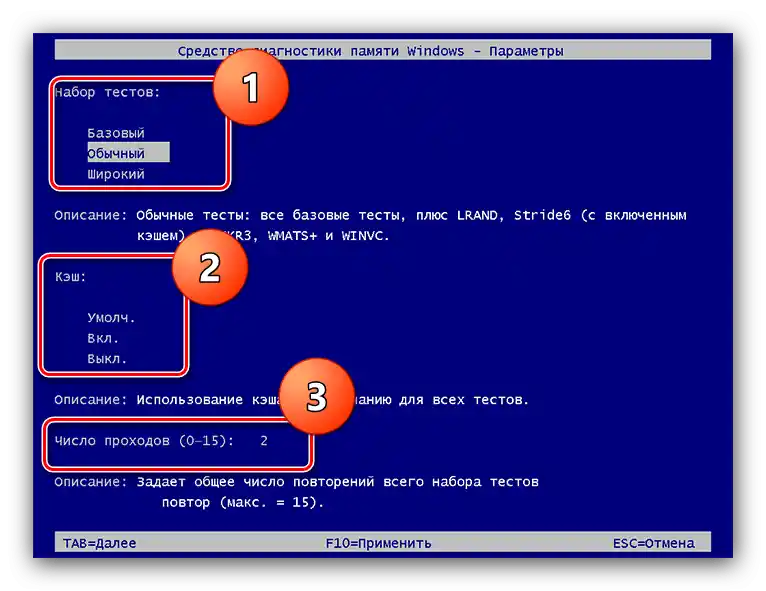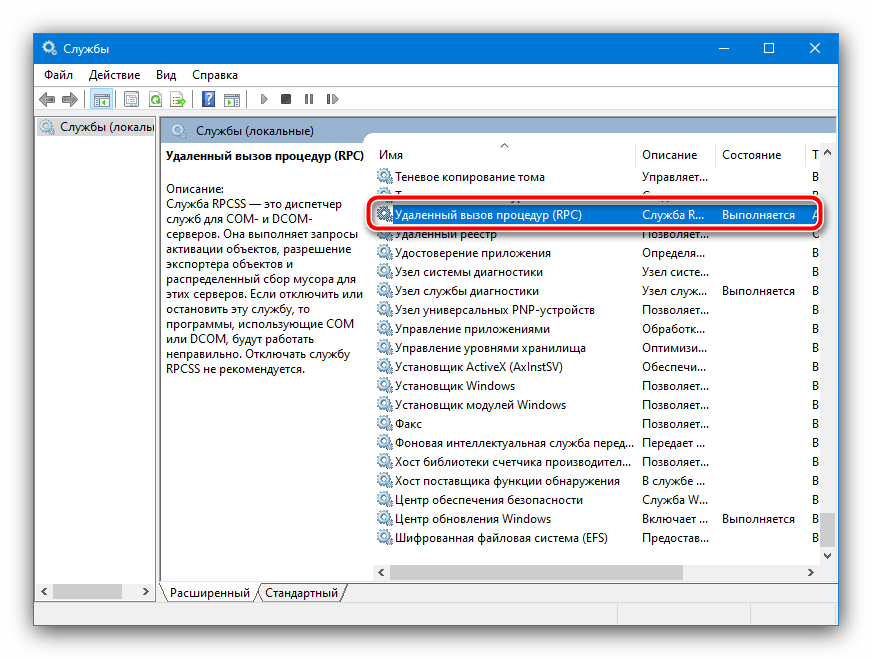Obsah:
Způsob 1: Kontrola typu spuštění služeb
Nejčastější příčinou vzniku zmiňované chyby je nesprávně nastavená varianta spuštění systémových služeb, které odpovídají za vzdálené volání procedur. Ověřit potřebné možnosti lze následujícím způsobem:
- Otevřete nástroj "Spustit" (kombinace Win+R), napište do něj příkaz
services.msca stiskněte "OK". - Najděte v seznamu služeb následující položky:
- "Vzdálené volání procedur (RPC)";
- "Srovnávač koncových bodů RPC";
- "Modul spuštění procesů DCOM serveru";
- "Lokalizátor vzdáleného volání procedur (RPC)".
![Najít hlavní službu pro odstranění chyby "Selhání při vzdáleném volání procedury" ve Windows 10]()
Dvakrát klikněte na záznam pro kontrolu parametrů. U prvních tří typ spuštění by měl být "Automaticky".
![Typ spuštění hlavní služby pro odstranění chyby "Selhání při vzdáleném volání procedury" ve Windows 10]()
U posledního by měl být naopak "Ručně".
- Pokud jsou možnosti změny spuštění služby zablokovány (to je možné v některých edicích "desítky"), bude potřeba použít "Editor registru" – spusťte ho pomocí nástroje "Spustit", příkaz
regedit. - Otevřete adresář na následující adrese:
HKEY_LOCAL_MACHINESYSTEMCurrentControlSetServices - Zde potřebujeme několik adresářů. Nejprve najděte RpcLocator a přejděte do něj.
![Parametr spuštění dodatečné služby pro odstranění chyby "Selhání při vzdáleném volání procedury" ve Windows 10]()
Dvakrát klikněte levým tlačítkem myši na záznam "Start" a nastavte jeho hodnotu na "3".
- Stejným způsobem upravte odpovídající parametr v adresářích DcomLaunch, RpcEptMapper a RpcSs, pouze tentokrát nastavte hodnotu "2".
- Po provedení všech změn zavřete všechna okna a restartujte počítač.

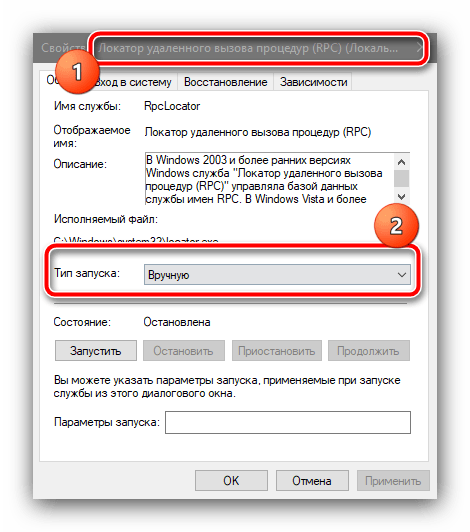
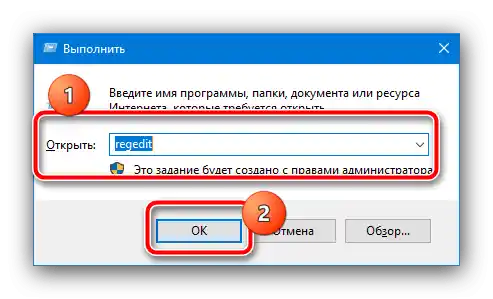
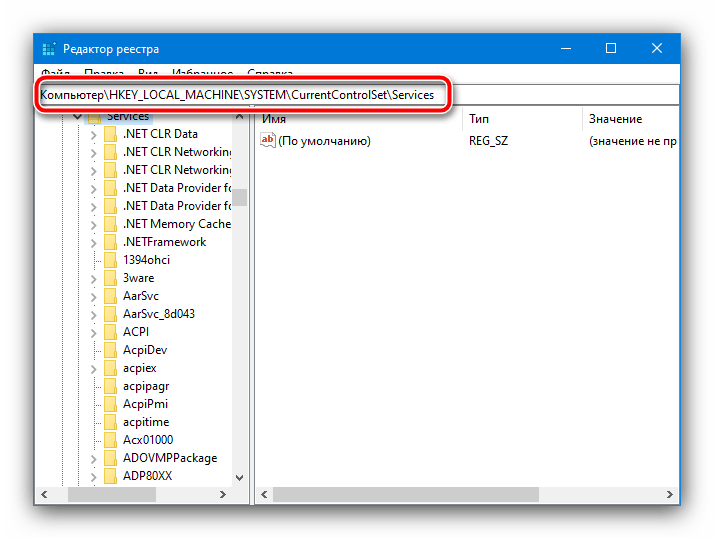
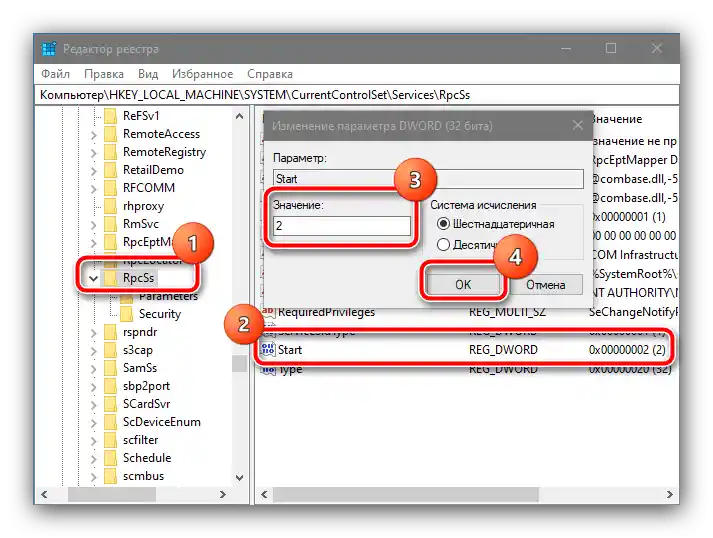

Tato metoda je obvykle účinná a jinou je vhodné použít pouze v případě potřeby.
Způsob 2: Kontrola integrity systémových souborů
Často je problém v tom, že příslušné komponenty OS byly poškozeny. Řešením v takové situaci bude kontrola a obnova integrity systémových dat, s čímž vám pomohou následující pokyny.
Podrobnosti: Kontrola a obnova systémových souborů ve Windows 10

Způsob 3: Odstraňování problémů se systémovými programy (spuštění grafických souborů)
Pokud se problém objevuje při pokusu o otevření obrázků nebo PDF dokumentů, znamená to poškození registru. Opravit je běžným editováním nebude možné, proto využijte následující doporučení:
-
Nejprve zkuste spustit nástroj pro odstraňování problémů. Otevřete "Nastavení" kombinací Win+I a vyberte položku "Aktualizace a zabezpečení".
![Otevřete nastavení aktualizací a zabezpečení pro odstranění chyby "Selhání při vzdáleném volání procedury" ve Windows 10]()
Přejděte na kartu "Odstraňování problémů".
![Odstranění problémů s parametry pro odstranění chyby "Selhání při vzdáleném volání procedury" ve Windows 10]()
V seznamu nástrojů klikněte LKM na položku "Aplikace z obchodu Windows", poté stiskněte tlačítko "Spustit nástroj pro odstraňování problémů".
![Začít odstraňovat problémy v nastavení pro odstranění chyby "Selhání při vzdáleném volání procedury" ve Windows 10]()
Pečlivě sledujte pokyny nástroje.
- Pokud předchozí krok nebyl úspěšný, je třeba provést reset příslušného programu.Pro tento účel v tomtéž okně "Parametry" vyberte "Aplikace".
![Parametry aplikací pro odstranění chyby "Selhání při vzdáleném volání procedury" ve Windows 10]()
V seznamu nainstalovaného softwaru najděte položku "Fotografie (Microsoft)", klikněte na ni a využijte tlačítko "Další možnosti".
![Bod problematické aplikace pro odstranění chyby "Selhání při vzdáleném volání procedury" ve Windows 10]()
Zde klikněte na "Obnovit".
- Můžete také využít radikálnější řešení – přeinstalaci softwaru pomocí PowerShell. Nástroj je třeba spustit jako správce – výchozí položka je dostupná v kontextovém menu "Start" kombinací Win+X.
![Otevřete PowerShell pro odstranění chyby "Selhání při vzdáleném volání procedury" ve Windows 10]()
Po spuštění počkejte několik sekund, než bude nástroj připraven k práci, poté do něj zadejte následující:
Get-AppxPackage *Photos* | Foreach {Add-AppxPackage -DisableDevelopmentMode -Register "$($_.InstallLocation)AppXManifest.xml"}Zkontrolujte správnost zadání a stiskněte Enter.
![Powershell příkaz pro odstranění chyby "Selhání při vzdáleném volání procedury" ve Windows 10]()
Počkejte, až bude proces dokončen.
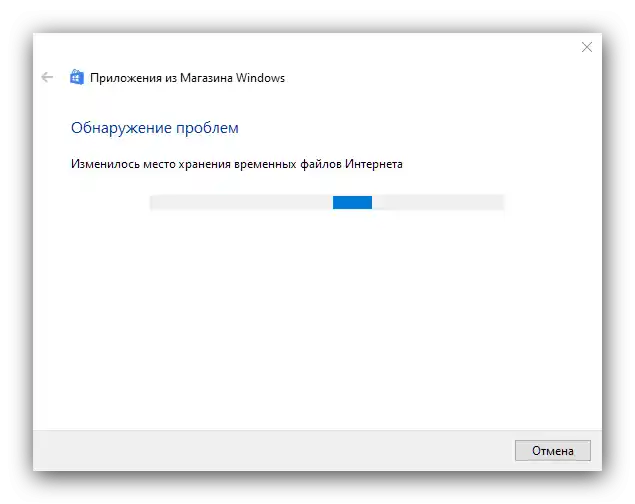
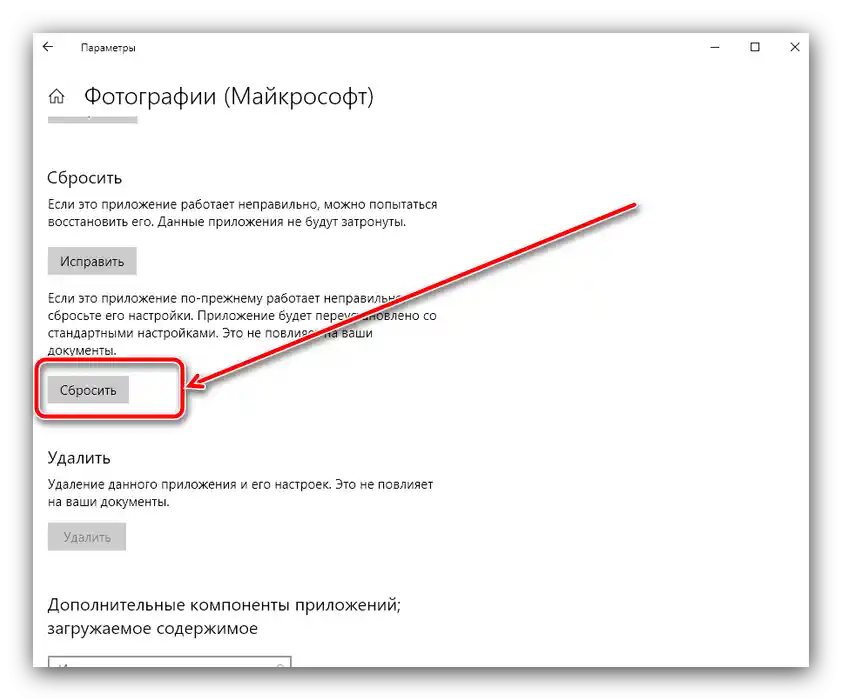
Způsob 4: Kontrola hardwarových komponentů
Ve vzácných případech chyba "Selhání volání vzdálené procedury" může být příznakem selhání pevného disku, SSD a/nebo jednoho či více modulů operační paměti. Pro kontrolu je dobré provést diagnostiku komponentů a při zjištění problémů vyměnit vadné prvky.
Podrobnosti: Kontrola chyb HDD, SSD a RAM ve Windows 10